访问图形远程主机控制台 (Web)
可以通过 Oracle ILOM Remote System Console Plus 从远程系统访问主机控制台。开始之前,请确保远程系统满足以下要求:
-
鼠标模式设置正确(请参见设置鼠标模式)。
-
系统连接到可访问 Oracle Server X5-2L 上的一个以太网管理端口的网络。
-
已安装 Java Runtime Environment (JRE) 1.6 或更高版本。对于 IPv4 网络,需要 32 位或 64 位的 Java Developer Kit (JDK)。对于 IPv6 网络,需要 32 位或 64 位 JDK170636 或更高版本。
-
系统运行的是 Oracle Solaris 操作系统时,如果希望允许远程访问 CD/DVD-ROM 驱动器,则禁用卷管理。
-
如果系统运行的是 Windows 操作系统,则禁用 Internet Explorer 增强安全性。
有关其他设置说明,请参阅《Oracle ILOM 配置和维护管理员指南(固件发行版 3.2.x)》中的 Remote System Console Plus 首次设置说明,网址为:http://www.oracle.com/goto/ILOM/docs。
- 使用具有管理员特权的帐户登录到 Oracle ILOM。
-
导航到 "Remote Control" -> "Redirection" 页面。
此时将显示 "Redirection" 页面。
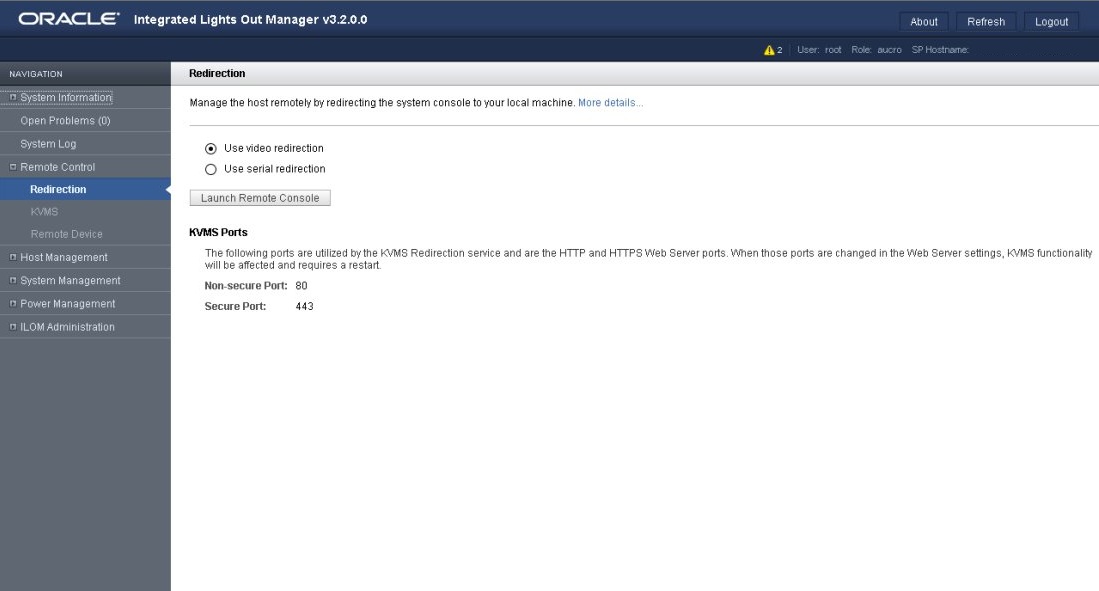
-
在 "Redirection" 页面中,选择 "Use Video Redirection",然后单击 "Launch Remote Console"。
注意以下事项:
-
如果使用 Windows 系统进行远程控制台重定向,单击 "Launch Remote Console" 后可能会显示一个 "Hostname Mismatch" 警告对话框。如果显示该对话框,单击 "Run" 将其清除。

-
此时可能会显示 "Invalid Credentials" 警告对话框。如果显示该对话框,单击 "OK" 将其清除。
-
此时可能会显示 "Login" 对话框。如果显示该对话框,请重新输入用户名和密码,然后单击 "OK"。
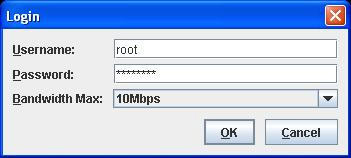
Note - 仅当禁用或不支持单点登录时,才会显示 "Login" 对话框。此时将显示 Oracle ILOM Remote System Console Plus 屏幕。
-
-
要将远程系统上的一个或多个存储设备重定向到主机控制台,请执行以下操作:
-
查看 Oracle ILOM Remote System Console Plus 屏幕中的标题栏,确保您具有完全控制特权:
-
如果具有完全控制特权,标题栏中会显示 "(Full Control)"。
-
如果在屏幕的标题栏中没有 "(Full Control)",在 "KVMS" 菜单中选择 "Take Full-Control"。
-
-
在 "KVMS" 菜单中选择 "Storage"。
此时将显示 "Storage Devices" 对话框。
将自动检测存储驱动器设备(例如 CD、DVD、软盘和 USB 设备)并将其列出在 "Storage Devices" 对话框中。如果在驱动器中未检测到可引导的介质,则在该对话框中的驱动器旁边将显示一个锁图标。
-
要向 "Storage Device" 对话框添加存储映像(例如 DVD 映像),请执行以下操作:
-
单击 "Add"。
此时将显示 "Add Storage Device" 对话框。
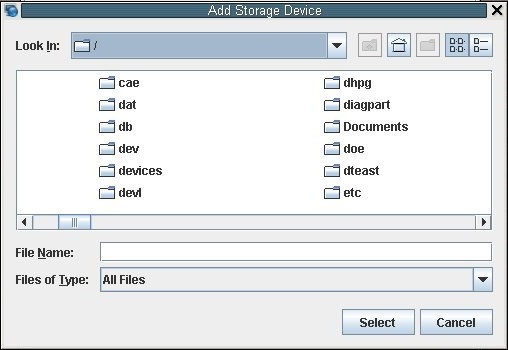
- 选择要添加的映像文件,然后单击 "Select"。
-
单击 "Add"。
- 在 "Storage Devices" 对话框中,选择要重定向的存储介质,然后单击 "Connect"。
-
查看 Oracle ILOM Remote System Console Plus 屏幕中的标题栏,确保您具有完全控制特权: